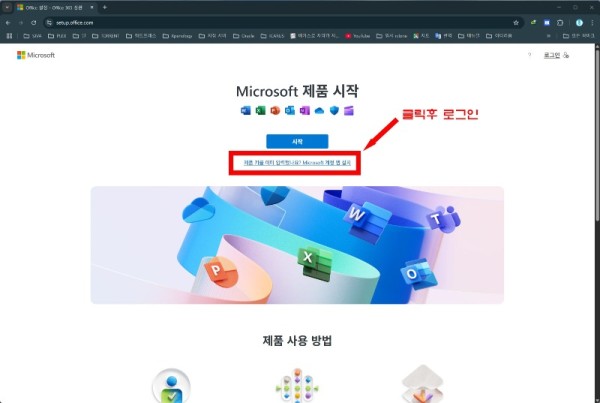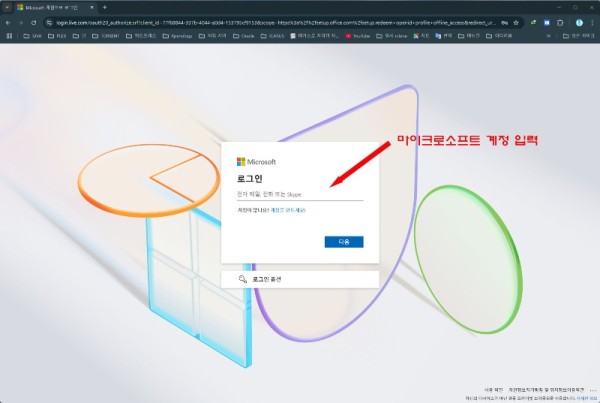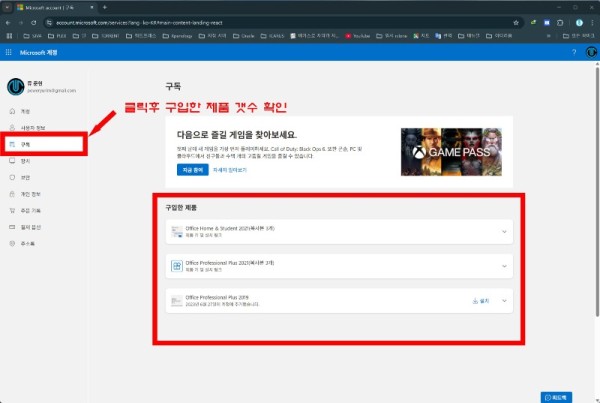엑셀 사용중 "라이센스가 정품이 아니고 소프트웨어 불법 복제품일 수 있습니다~" 라고 뜨는경우
페이지 정보
작성자 아이원 조회 65,554회 작성일 25-04-04 11:22본문
엑셀로 중요한 작업을 한창 하고 있는데, 갑자기 화면 상단에 "라이선스가 정품이 아니고 소프트웨어 불법 복제품일 수 있습니다. 도움을 받으려면 Microsoft에 문의하세요."라는 불편한 메시지가 뜨는 경험, 해보신 분 계신가요?
이런 메시지는 정품 라이선스가 제대로 인증되지 않았거나, 인증에 문제가 생겼을 때 나타나는 경우가 대부분이에요. 그렇다고 무조건 불법 복제품이라는 뜻은 아니니 너무 걱정하지 마세요! 오늘은 이 메시지가 뜨는 원인부터, 여러분의 엑셀을 다시 쾌적하게 사용할 수 있는 해결 방법들을 쉽고 자세하게 알려드릴게요.
엑셀 라이선스 오류, 왜 나타날까요?
이 메시지가 뜨는 이유는 다양하지만, 크게 몇 가지로 압축해 볼 수 있어요.
- 정품 인증 오류: 가장 흔한 경우인데요, 정품 라이선스를 구매했음에도 불구하고 시스템 오류, 인터넷 연결 문제, 서버 문제 등으로 인해 인증 정보가 제대로 등록되지 않았을 때 발생해요.
- 만료된 평가판 또는 구독: Office 365와 같은 구독형 제품의 경우, 구독 기간이 만료되었거나 무료 평가판 기간이 끝났을 때 이런 메시지가 뜹니다.
- PC 변경 또는 하드웨어 교체: 컴퓨터를 바꾸거나, 메인보드 같은 주요 하드웨어를 교체했을 때 기존 라이선스 정보가 손상되거나 새로운 하드웨어와 연동되지 않아 발생할 수 있어요.
- 비정품 Office 사용: 안타깝지만, 정품이 아닌 불법 복제된 Office를 사용하고 있을 때도 이 메시지가 나타납니다. 이런 경우는 마이크로소프트의 정품 인증 시스템에 의해 차단된 것이죠.
- Office 업데이트 문제: Office 프로그램 자체의 업데이트 과정에서 일시적인 오류가 발생하여 라이선스 인식이 안 되는 경우도 있습니다.
만약 정품 Office를 구매하지 않고 비정상적인 방법으로 설치하여 사용하고 있다면, 이런 메시지는 물론 기능 제한, 보안 위험, 심지어 법적 문제까지 발생할 수 있으니 반드시 정품을 사용하시는 것이 중요해요!
엑셀 라이선스 오류 해결 방법 (단계별)
이제부터 문제 해결을 위한 단계별 방법을 알려드릴게요. 위에서 언급한 원인에 따라 여러 가지 해결책이 있으니, 순서대로 시도해보시는 걸 추천합니다.
1. Office 계정 확인 및 재로그인
가장 먼저 시도해 볼 수 있는 간단한 방법이에요. Office 365 사용자라면 특히 유용합니다.
- 엑셀(또는 워드, 파워포인트 등) 실행: 문제가 발생하는 Office 프로그램을 엽니다.
- 계정 정보 확인: 파일(File) 메뉴를 클릭한 후, 왼쪽 사이드바에서 '계정(Account)'을 클릭합니다.
- 로그아웃 후 재로그인: '사용자 정보' 섹션에서 현재 로그인된 Microsoft 계정을 확인하고, '로그아웃' 버튼을 클릭합니다. 잠시 후 다시 '로그인' 버튼을 클릭하여 Office 구독에 연결된 Microsoft 계정으로 다시 로그인합니다.
Office 365 구독자라면 Microsoft 계정으로 로그인되어 있어야만 정품 인증이 유지됩니다. 비밀번호가 변경되었거나, 여러 계정을 사용 중이라면 로그인 정보를 다시 확인해 보세요.
2. Office 정품 인증 문제 해결사 실행
마이크로소프트에서 제공하는 전용 도구를 사용해 보세요. 자동적으로 문제를 진단하고 해결해 줄 수 있습니다.
- Microsoft 지원 및 복구 도우미 다운로드: 웹 브라우저를 열고 Microsoft 공식 웹사이트에서 'Microsoft 지원 및 복구 도우미'를 검색하여 다운로드합니다. (또는 'Office 정품 인증 문제 해결사'로 검색해도 됩니다.)
- 도우미 실행: 다운로드한 파일을 실행하고 지시에 따라 Office 정품 인증 관련 문제 해결을 진행합니다. 이 도구는 자동으로 오류를 감지하고 수정하려고 시도할 거예요.
- 또는 하단 첨부파일 다운받으신후 압축 풀어 실행해 주세요, 실행시에는 오피스 제품 모두 종료후 실행해 주세요.
3. CMD(명령 프롬프트)를 통한 수동 정품 인증
조금 더 고급 방법이지만, 효과적일 때가 많아요. 특히 Office 2016, 2019, 2021 같은 영구 라이선스 사용자에게 유용할 수 있습니다.
- 명령 프롬프트(관리자 권한) 실행: 윈도우 검색창에
cmd를 입력한 후, '명령 프롬프트' 앱을 마우스 오른쪽 버튼으로 클릭하여 '관리자 권한으로 실행'을 선택합니다. - Office 설치 경로 이동: 다음 명령어를 입력하여 Office 설치 경로로 이동합니다. Office 버전에 따라 경로가 다를 수 있습니다.
- 32비트 Office (64비트 Windows):
cd "C:\Program Files (x86)\Microsoft Office\OfficeXX" - 64비트 Office (64비트 Windows):
cd "C:\Program Files\Microsoft Office\OfficeXX"
(여기서 XX는 Office 버전입니다. 예: Office 2016은 Office16, Office 2019는 Office19, Office 2021은 Office16 또는 Office19일 수 있습니다. 정확한 경로를 확인하려면
C:\Program Files\Microsoft Office\또는C:\Program Files (x86)\Microsoft Office\폴더를 직접 확인해보세요.) - 32비트 Office (64비트 Windows):
- 정품 인증 명령어 실행: 경로 이동 후 다음 명령어를 입력합니다.
-
cscript ospp.vbs /dstatus(현재 Office 라이선스 상태 확인) -
cscript ospp.vbs /act(Office 제품 수동 정품 인증 시도)
-
- 결과 확인: 명령어를 실행하면 정품 인증 결과가 표시됩니다. 성공적으로 인증되었다는 메시지가 나오면 엑셀을 다시 실행하여 확인합니다.
예시: Office 2016 64비트 버전 정품 인증 시도
cd "C:\Program Files\Microsoft Office\Office16"cscript ospp.vbs /act
위 명령어를 순서대로 입력하시면 됩니다.
4. Office 재설치
위 방법들로 해결되지 않는다면, Office 프로그램을 완전히 제거한 후 다시 설치하는 것이 최후의 방법이 될 수 있어요. 기존 설치 파일의 손상이나 꼬임이 원인일 때 효과적입니다.
- Office 제거 도구 사용: 단순히 제어판에서 제거하는 것보다 Microsoft에서 제공하는 'Office 제거 지원 도구'를 사용하여 완전히 제거하는 것이 좋아요. 검색 엔진에서 'Microsoft Office 제거 도구'를 검색하여 다운로드할 수 있습니다.
- Office 재설치: Microsoft 계정 (Office 365 또는 영구 라이선스 구매 시 사용했던 계정)으로 로그인하여 Office를 다시 다운로드하고 설치합니다.
- 정품 인증: 설치 완료 후 프로그램을 실행하면 자동으로 정품 인증을 시도할 거예요. 문제가 해결되었는지 확인합니다.
글의 핵심 요약
엑셀 라이선스 오류 메시지 해결을 위한 핵심 내용을 다시 한번 정리해 드릴게요!
- 오류 원인: 정품 인증 오류, 구독 만료, PC 변경, 비정품 사용, 업데이트 문제 등.
- 해결 방법 1: Office 계정 로그아웃 후 재로그인 시도 (가장 간단하고 자주 효과적).
- 해결 방법 2: Microsoft 지원 및 복구 도우미 사용 (자동 진단 및 해결).
- 해결 방법 3: CMD(명령 프롬프트)를 통해 Office 설치 경로로 이동 후
cscript ospp.vbs /act명령어 실행. - 해결 방법 4: Office 제거 도구를 사용하여 완전히 제거 후 재설치.
- 중요: 항상 정품 Office를 사용하고, 중요한 데이터는 주기적으로 백업하는 습관을 들여야 합니다.
자주 묻는 질문 ❓
이제 엑셀 라이선스 오류 메시지 때문에 더 이상 스트레스받지 마세요!
오늘 알려드린 방법들을 활용해서 문제를 해결하고, 쾌적한 Office 환경에서 작업하시길 바랍니다. 그래도 안되시는 분들은 재설치 해야 하므로 전화 문의 주세요.
가정용 오피스(2024버전) 금액은 대략 18만원대
기업용 오피스(2024버전) 금액은 대략 35만원대 입니다.
정품을 구입한것으로 생각 되시는 분들은 마이크로소프트 계정으로 로그인 하셔서 사용 제품과 구입 갯수를 파악하여 설치된 정보를 확인 하시는 것도 좋습니다.
https://setup.office.com
구입한 오피스 제품 확인 및 갯수 확인 하시고 해당 제품이 기업용인지 가정용인지 확인 하셔야 합니다.
가정용 정품을 구입하셨더라도 해당 제품을 사무실에서 설치하여 사용하실 경우 라이센스 위법이라 불법으로 간주 됩니다.
****** 첨부파일 롤백으로 해결되지 않는 경우는 재설치 하여햐 합니다. ******
****** 비정품일 경우 윈도우 및 오피스 로그인 하지 마세요 ******
첨부파일
- Office Updata RollBack.zip (346byte) 26회 다운로드 | DATE : 2025-04-04 11:22:04